
こんにちは、寺田です。
「この出品者から2点以上購入すると¥100割引!」
と掲載されているアマゾンの商品ページを
見た経験があるのではないでしょうか?
例えば、こんな感じのやつです。
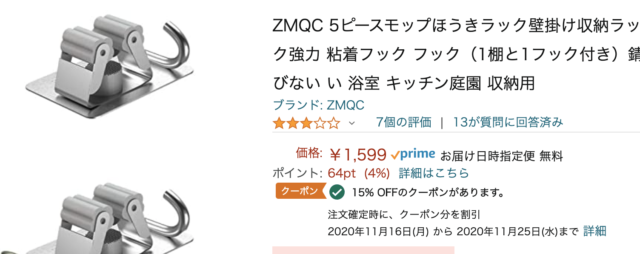
この「クーポン15%OFFのクーポンがあります」という表示の部分。
「これが設定できたら、売上あがるんじゃね!?」
と思いませんか?
おっしゃる通りで、この設定をするだけで
特にホーム&キッチンの商品では、
商品にもよりますが1.1倍から1.2倍くらい売上が上がります。
特に、ハロウィン商戦なんかでは、
まとめて友達の分も買う人が多いので、
こうした割引が表示されているのと
表示されていないのでは全然違います。
今回は、この設定方法についてのお話です。
▼【動画】アマゾンで使えるプロモーション機能とは?▼
もしあなたがこうしたまとめ買いのニーズがある商品を
取り扱っているのであれば、今すぐ設定すべきですし、
まだまだ、このプロモーション機能を使いこなせている
セラーも少ないのが現状です。
ホーム&キッチンのまとめ買いのニーズがありそうな商品を
ざっくりとチェックしても、使っているのは2割以下。
だからこそ、
使っているセラーと使っていないセラーとでは
差が開いていくんですね。
今回のこうした情報を知っているか?知らないか?でもそう。
知っている人は使える商品にはどんどん使って、
売上を伸ばしていきますが、
知らない人は売上がジリ貧になって伸び悩みます。
寺田式転売スクールに参加しているあなたには、こうした情報を正確にキャッチしていますので、大丈夫です。
引き続きともに頑張っていきましょう。
動画の内容
今回のこの動画では、Amazonで使えるプロモーション機能というものがあります。このプロモーション機能を利用することで、2点以上購入で、100円引きといった設定ができますので、1顧客単価をあげることができるようになります。
売上の方程式
客数×単価×成約率
このそれぞれの組み合わせを掛け合わせることによって売上が成り立ちます。売上というのは基本的にこの「客数×単価×成約率」形になっていて、全ての項目が重要です。
ですが、あなたがモール、特に、Amazonで商品を販売する場合、どこの項目を伸ばすか?という部分を意識して販売施策をしていく必要があります。
- 客数を増やしたい場合は、スポンサープロダクトを調整する
- 単価を調整する場合は、市場価格や仕入れ価格を調整する
- 成約率をあげたい場合は、商品ページを工夫する
という具合に、この3項目をバランスよくUPさせる必要があります。
このとき、単価をUPさせようとしたときに商品価格をUPすれば、解決するのではないか?という問題がありますが、ネットでの販売は多くの場合、その商品の市場価格というのがある程度決まっていて、価格をUPさせることは難しいといえます。
ですが、「まとめ買い」を促すことができれば、単価を一気にあげることができるので、市場価格を無視することなく、売上を増やすことができるのです。
Amazonプロモーション機能とは?
Amazonのプロモーション機能とは、まとめ買いを促進するための機能になります。

現在ではこうした割引を利用していないセラーはほとんどいないので、ライバルよりも魅力的な販売戦略となりえます。
特に、ホーム&キッチンの商品などはまとめ買いのニーズのある商品も多くありますので、効果的です。
Amazon市場では、安さを求めてきている購入者が多いです。そのため、まとめて買うことによって安くなるという購買心理に訴求することは有効な手段であると言えます。
設定できるキャンペーン
このAmazonプロモーション機能で設定できる主なキャンペーンは以下の通りです。
- 〇〇点以上お買い上げで送料無料
- 〇〇点お買い上げで▲▲円引き
- 〇〇点以上お買い上げごとに▲▲円引き
- 〇〇点お買い上げで□□%OFF
- 〇〇点以上お買い上げで□□%OFF
- 〇〇点以上お買い上げでもう1点プレゼント
- 〇〇点以上お買い上げごとにもう1点プレゼント
プロモーション機能の使い方
まずAmazonのセラーセントラルの「在庫」の部分から「プロモーション管理」を選択します。
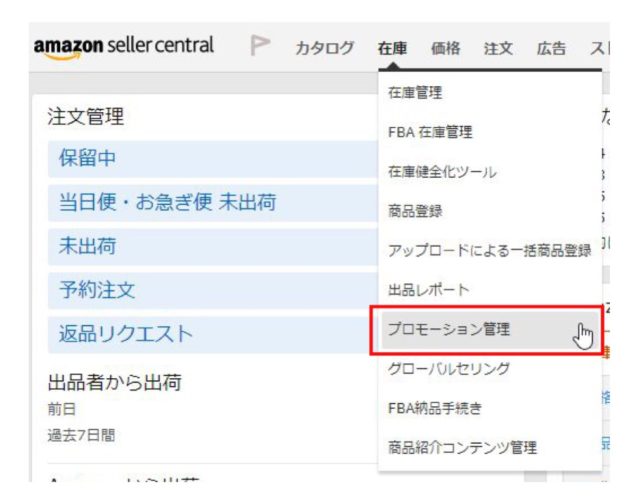
続いて、プロモーションのページ時の「購入割引」の「作成」をクリックすると購入割引の作成ページを開くことができます。
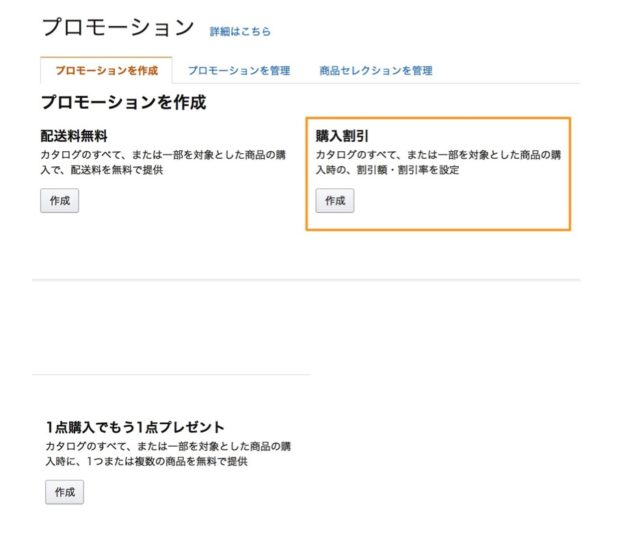
プロモーション設定3つのステップ
ステップ1:条件
どのような条件を元に割引設定をするか?ということですが、
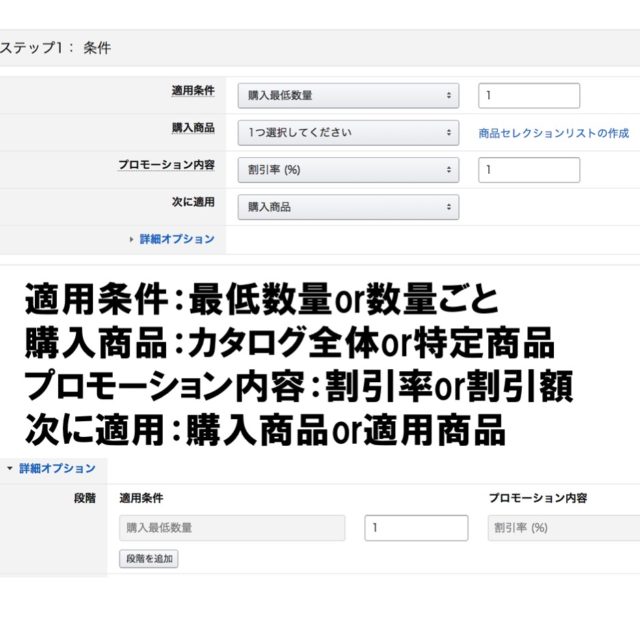
上記のページのような、ページを表示で設定していきます。
例えば、2点以上お買い上げで100円割引と設定する場合は、以下の通りとなります。
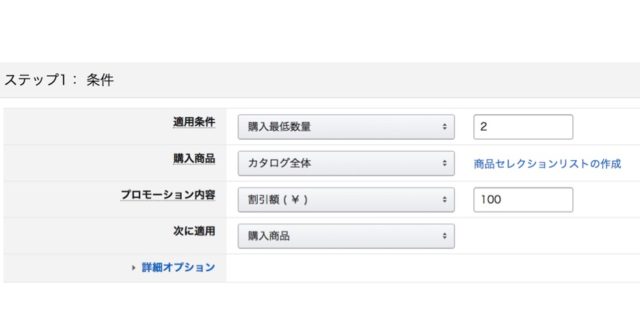
また、このプロモーションを適用させたいASINを選択する場合は下記の赤枠部分「商品セレクションリストの作成」をクリックします。
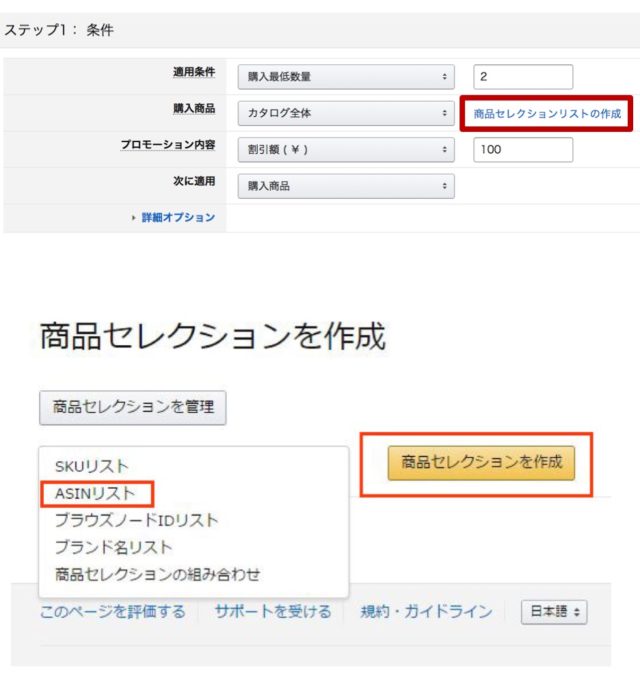
その後、ASINリスト、またはSKUリストなどを選択し、商品セレクションを作成をクリックして頂ければ、割引を適用したい商品リストを作成することができます。このリスト(商品セレクション)を選択することで、割引の適用の設定が可能です。
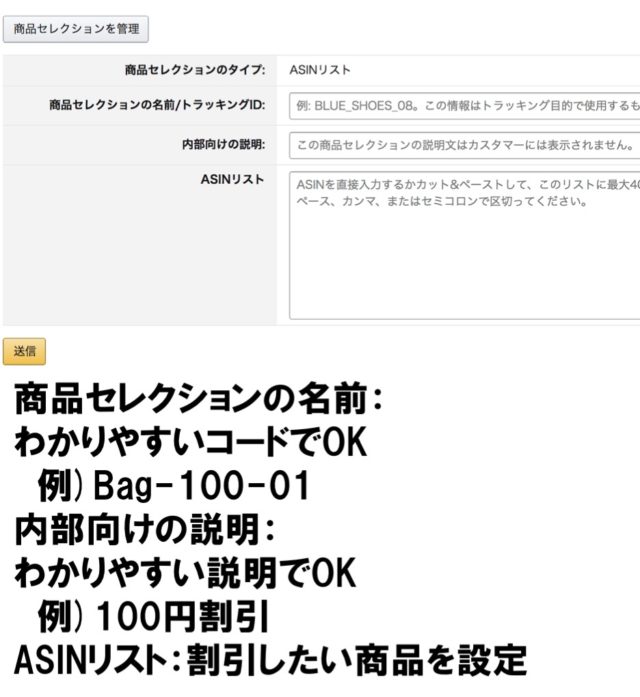
ステップ2:実施期間の設定
続いて実施期間を設定できます。
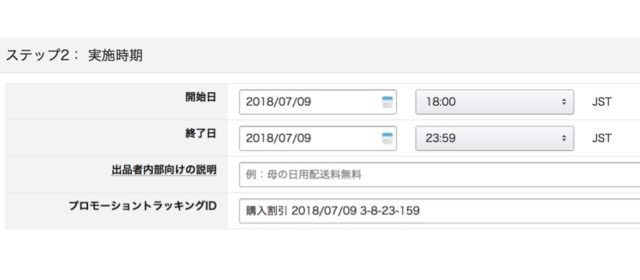
ステップ3:追加設定
続いて、今回のプロモーションの追加設定をすれば、プロモーション機能の設定が完了します。
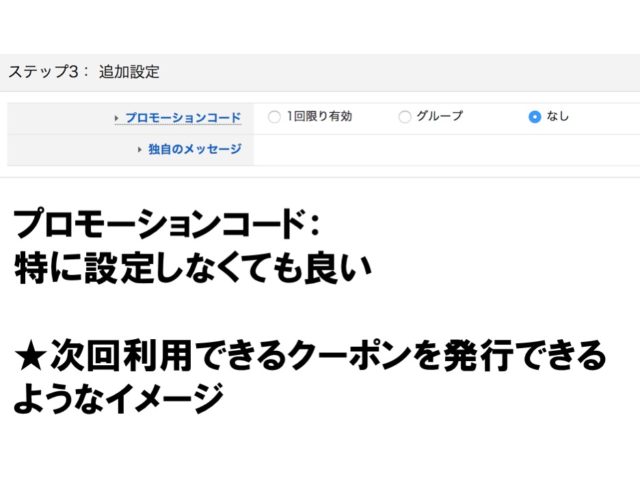


コメントを残す